どうも、ぴちょまるです☆
皆さんはSimejiというキーボードアプリを知っていますか?
私はSimejiを長年愛用しています。このアプリのおかげでかなりの時間を時短できているので、Simejiの作成者にはとても感謝しています。
文字入力をする時、iPhone標準のキーボードを使っている方も多いと思いますが、私は正直使いにくいです。
文字入力で重要なのは、いかに効率よく目的の文字を入力できるか、ですよね?
Simejiはそんなかゆいところに手が届く、非常に便利なキーボードアプリなんです。
この記事ではSimeji使用歴11年の私が、Simejiの魅力や便利機能について詳しく解説していきます。
どうぞ最後までご覧ください。
では、本文いってみましょう!
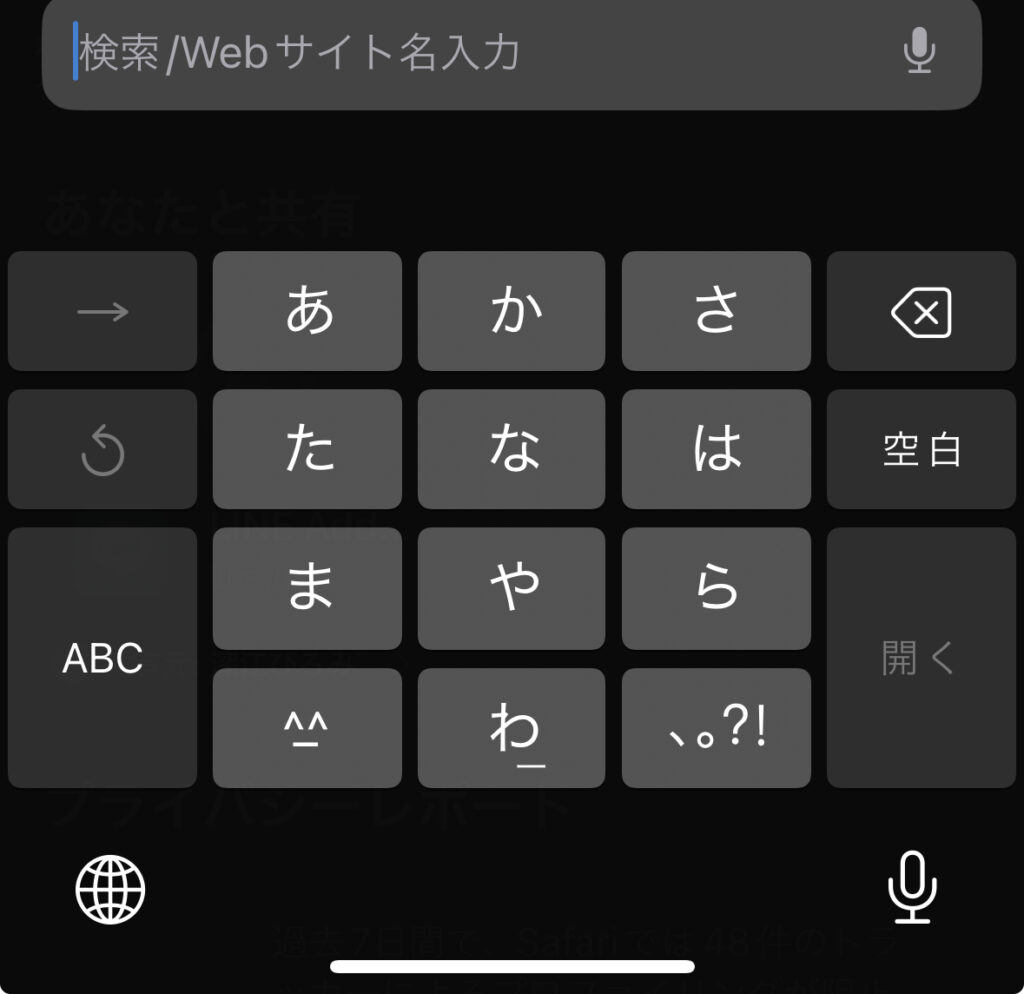
まず、iPhone標準のキーボードについて見ていきましょう。
最低限の使用であればiPhone標準のキーボードでも全く問題ないのですが、人間誰しも使いにくいものより使いやすいものの方を選びますよね?
より使い勝手を良くしたい方は後述する「Simeji」のような他社製のアプリを入れることで、操作性が格段に向上します。
ここでは主にiPhone標準のキーボードに関することやフリック操作などiPhoneの基本的なキーボード操作について解説していますので、”そんなの知ってるよ!Simejiについて教えて!”という方は読み飛ばして3:Simejiとは?からご覧ください。
iPhone標準のキーボードの種類について
iPhoneに標準で備わっている日本語入力が出来る主なキーボードは下記の2種類です。
- かな入力(ガラケーほぼ同じ配列)
- ローマ字入力(パソコンのキーボードのような配列)
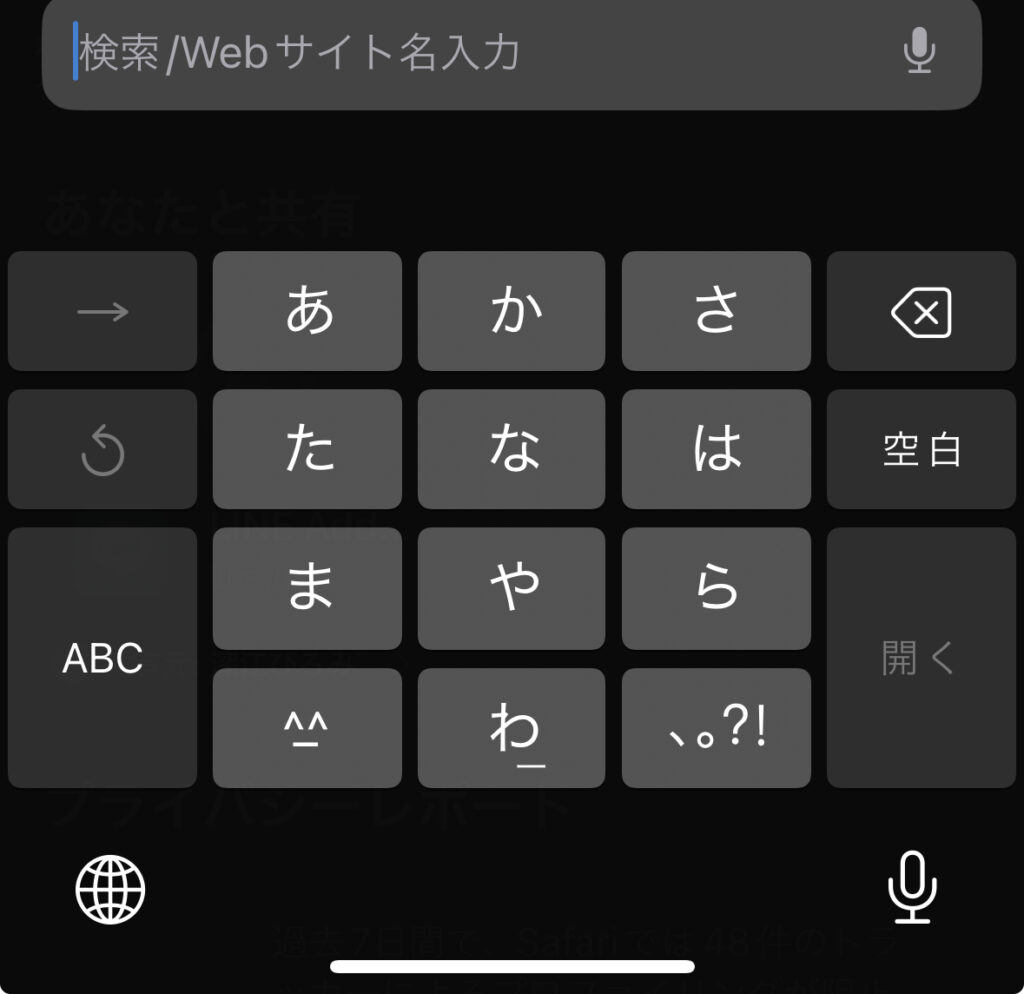
かな入力はこんな感じ。
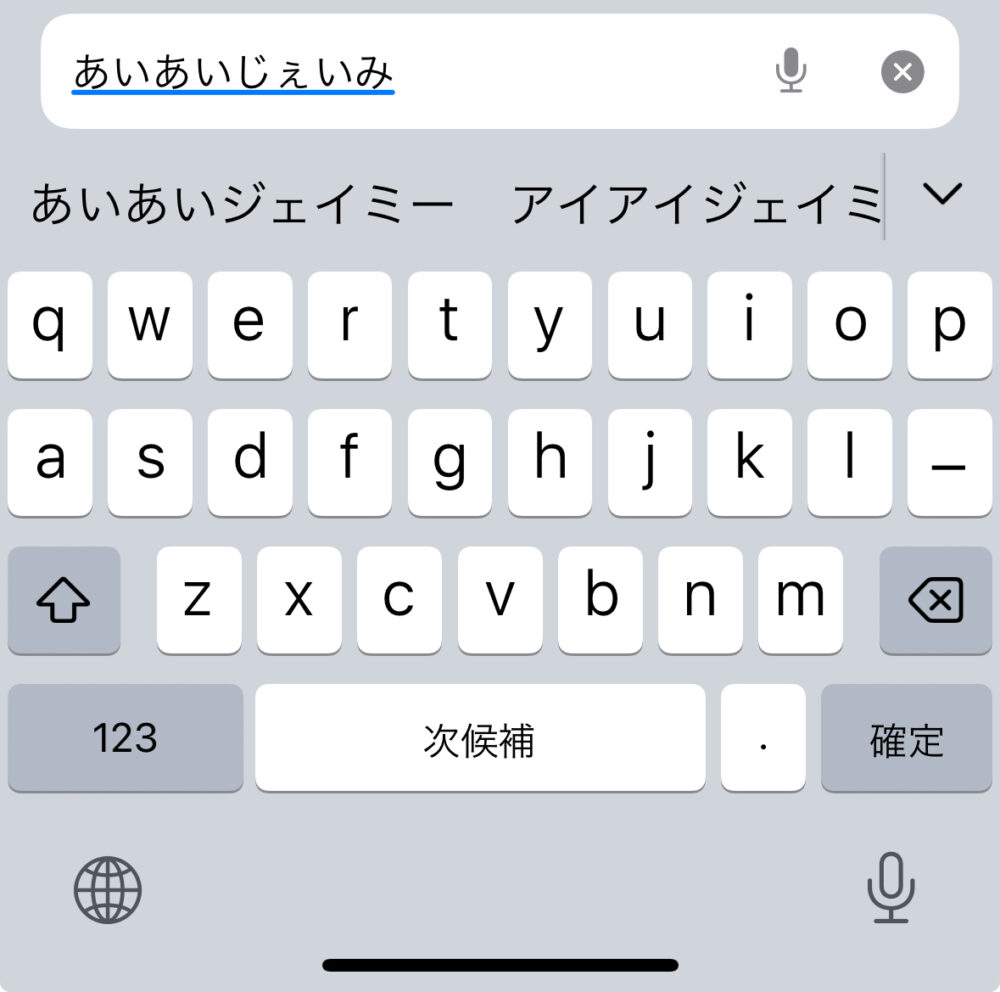
一方、ローマ字入力はこんな感じ。
PCのキーボード配列に近いですね。
フリック操作のやり方について
iPhoneの「かな入力」はパッと見ガラケーの配列に近いですが、スマホになったことで「フリック」操作が出来るようになりました。
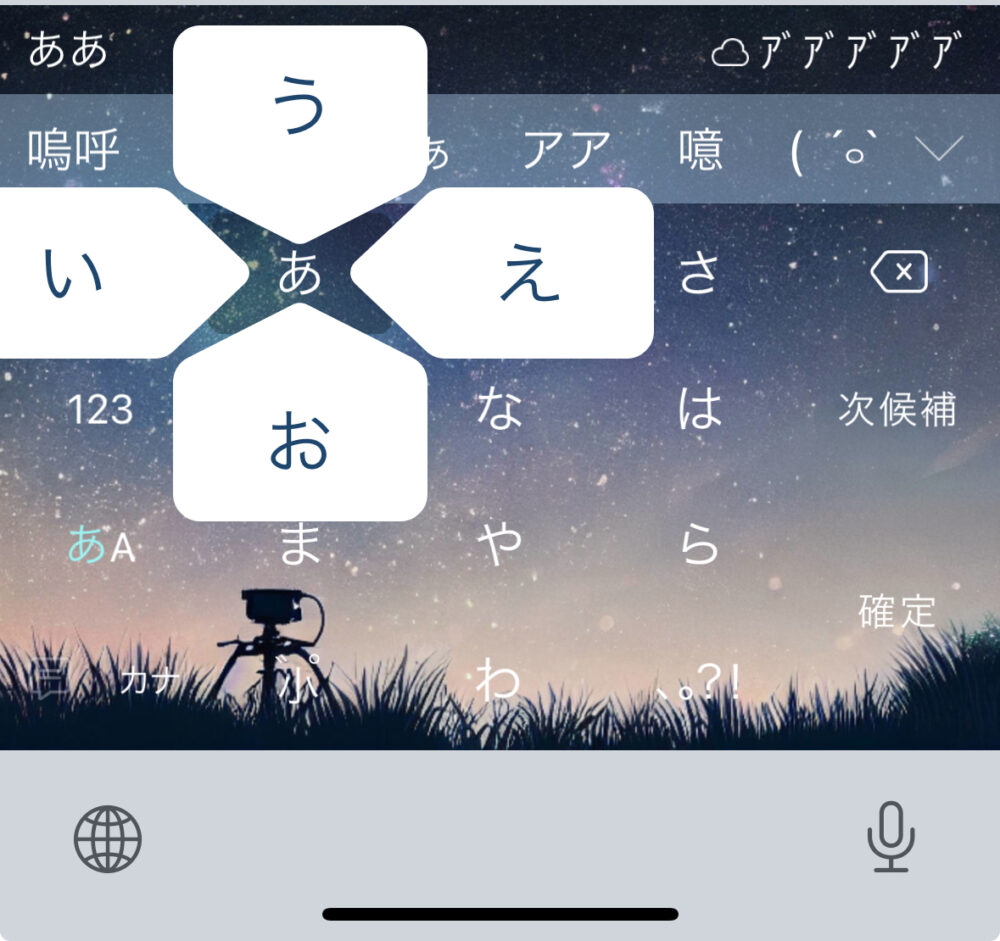
フリック操作と聞くと何だか難しく聞こえるかもしれませんが、例えば「あ」をタップした状態でそのまま指を離さずにいると上記画像のような画面になります。

この状態で上記画像のように指を「い」の方へ持っていくと、ガラケーの時のように連打しなくてもワンタップで「い」が入力できるんです。
また、慣れてきたら「あ」をタップした状態で素早く「い」の方へ指をスライドさせるというテクニックもあります。
おそらく既に習得している方も多いかと思います。まだの方も難しく考えず「自分はできる!」という気持ちでフリック操作を練習してみてください。
iPhone標準のキーボードは使いやすい?使いにくい?
iPhone標準のキーボードが使いやすければ、わざわざ他のキーボードアプリを入れずに済みますが、実際使いやすいのでしょうか?
答えはNO!です。
その理由について下記に詳しくまとめましたので、読み進めていただければと思います。
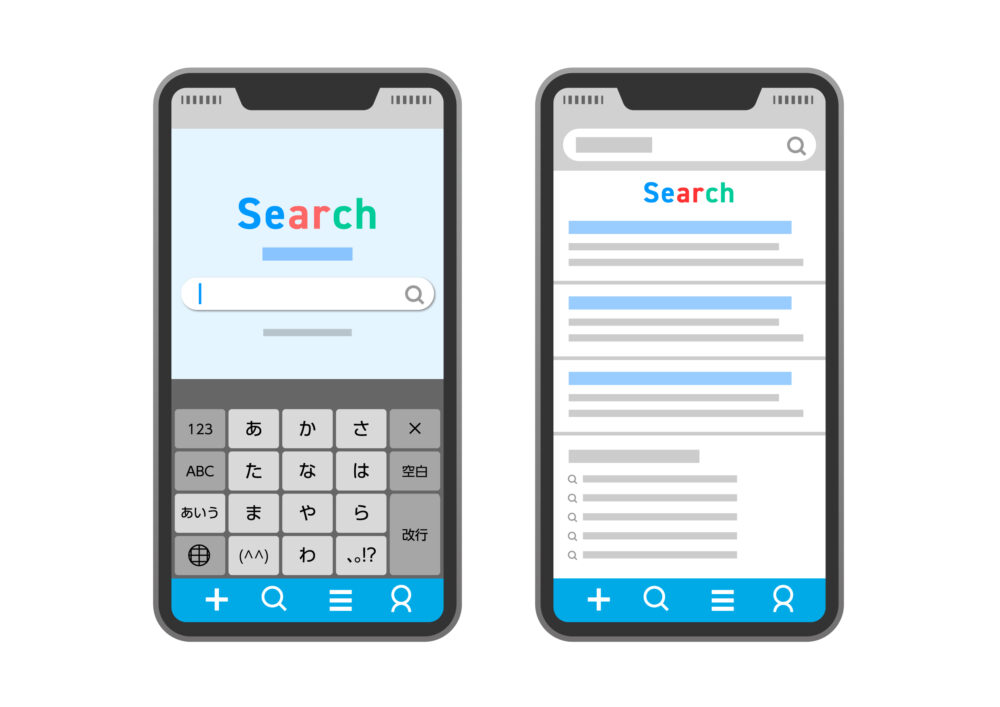
iPhone標準のキーボードは、使いにくいですよね。
iPhone登場から現在まで十数年の月日が流れましたが、特に大きな改善も改悪もされず、「最低限の機能しかないけど、とりあえず無いよりはマシ」くらいのキーボードアプリです。
次に、以下の各項目について詳しく解説していきます。
- 小さすぎるキーのサイズ
- 予測変換の精度不足
- カスタマイズ性の低さ
小さすぎるキーのサイズ
iPhone標準のキーボードアプリのキーはサイズが非常に小さいため、入力もしにくいです。
ここを改善するだけでかなり使い勝手が良くなるのに、ともったいなく感じますね。
Appleもキーボードの開発にコストを掛けるより、他に回したほうが良いと考えているのでしょう。
予測変換の精度不足
iPhone標準のキーボードの予測変換は精度が低く、後述する「Simeji」なら2タップでたどり着けるようなワードにも、ほぼ全文字入力してようやく予測変換の候補が出てきます。
もはや予測変換ではなく、ただの変換です笑
これなら全部文字を打っているのと、ほとんど変わらないので、正直予測変換としての機能を果たしていませんね。
カスタマイズ性の低さ
カスタマイズ性に関しても、きせかえ等できず「かな入力」のキーボードと「ローマ字入力」のキーボードそれぞれ1種類ずつしか用意されていません。
LINE等もきせかえることで飽きずに使い続けられる部分もあるので、せめて2種類くらいは欲しいところです。
純正のキーボードということで、きせかえ機能を実装するのは難しいのでしょうが、未だに実装されないということは今後も望みは薄いですね。
Simejiを使おう!
純正のキーボードアプリが使いにくいなら、AppStoreから使いやすいキーボードアプリをダウンロードして使えばいいだけのことです。
私は長年「Simeji」を使っており、周りの人達も「Simeji」ユーザーばかりなので、とてもおすすめのアプリです。
トレンド的な流行りの言葉なども、すぐに予測変換の辞書に追加されるので、目的の文字を打つのに純正と比べて時間がかかりません。
では、Simejiについてもっと詳しく見ていきましょう。
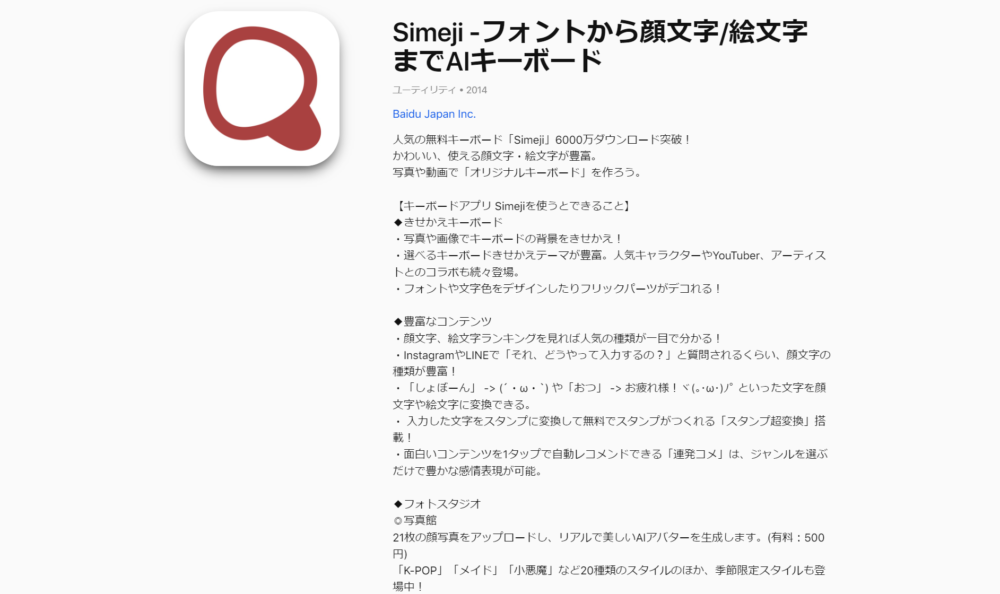
SimejiとはiPhoneやAndroidで文字入力する際のキーボードを、操作しやすいようにカスタマイズできるアプリ
iPhone標準のキーボードからSimejiに乗り換えた時の感動は今でも鮮明に覚えています。
ガラケーから新しくiPhone5に乗り換えた頃、家で「iPhoneってキーボード使いにくいなぁ」とボヤいていたら、妹がこれ使ってみ!と教えてくれたのが、今回紹介する「Simeji」でした。
SimejiがiPhone標準のキーボードより最も優れている点は、キーボードで一番大事な「変換機能」が賢いところです。
変換がスムーズに行くと、当然、文字入力にかかる時間も短縮され、ストレスなく文字入力できるようになります。
しかもこのSimeji、有料版もあるのですが、主要な機能は無料版でも問題なく使える点が本当に素晴らしく、開発者の優しさを感じます。
有料版との違い
ちなみに有料版には以下の追加要素があります。
Pro版だけの特別なきせかえが使い放題に!
高級なパーツが使い放題になります。
例えば、キーを押すごとに表示されるアニメーションも、星が散るような華やかなものや、3Dエフェクトを取り入れたものなどが用意されています。
Pro版では写真きせかえの設定数が無制限になる
写真きせかえは無料版でも利用できますが、設定数に制限があります。
一方、Pro版では写真きせかえの設定数が無制限になるため、新しい写真きせかえを作っても以前作ったものを、いちいち整理(削除)する必要がありません。
ユーザー辞書を簡単にバックアップできる
ユーザー辞書のバックアップが無料版より手軽に行えるようになります。
実際の使い方
- バックアップ手順
- Simejiアプリを開く。
- 設定メニューに進む。
- 「ユーザー辞書」を選択。
- 「バックアップ」オプションをタップし、指示に従ってバックアップを完了。
- 復元手順
- 新しい本体にSimejiアプリをインストール。
- 設定メニューから「ユーザー辞書」を選択。
- 「バックアップから復元」オプションをタップし、バックアップデータを選択。
日本語から”英語や中国語、韓国語”へのリアルタイム翻訳機能
リアルタイム翻訳機能を使うことで、外国語の学習に役立ちます。
広告を外す
無料版では多少、広告によるストレスがありましたが、Pro版にすることで広告が無くなり、入力操作やミニゲームがよりスムーズに楽しめます。
※Pro版のきせかえ機能はiPadでは利用できませんので、ご注意ください。
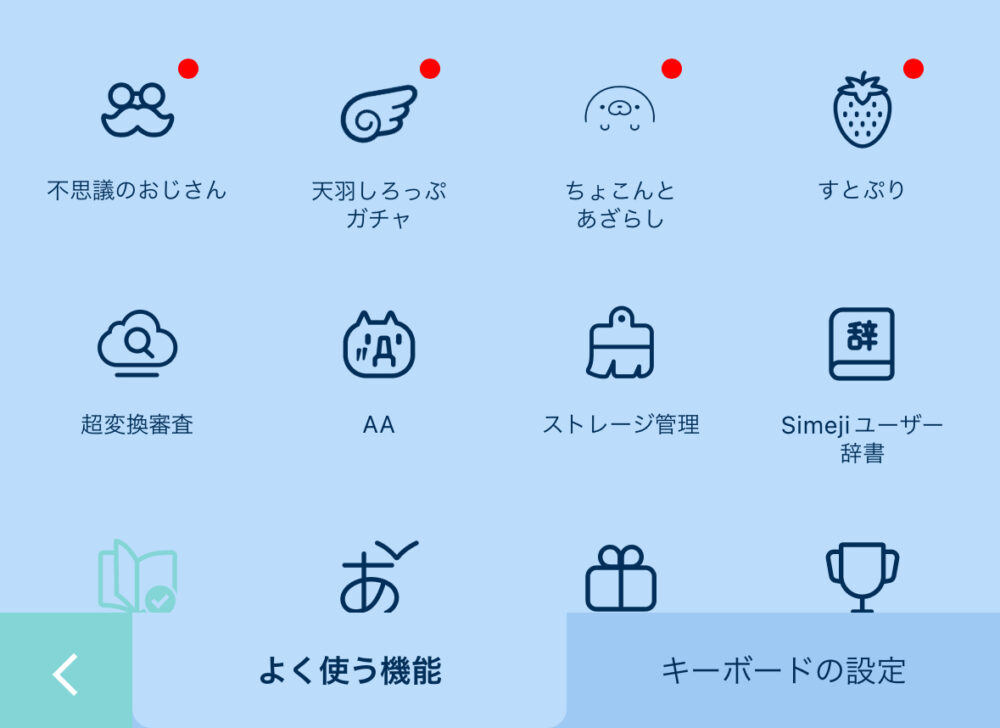
ここではSimejiの使い方や機能の紹介をしていきます。
Simejiの使い方をマスターすると文字を打つスピードがグーンと上がりますよ。
Simejiの便利機能① 「カーソル移動」
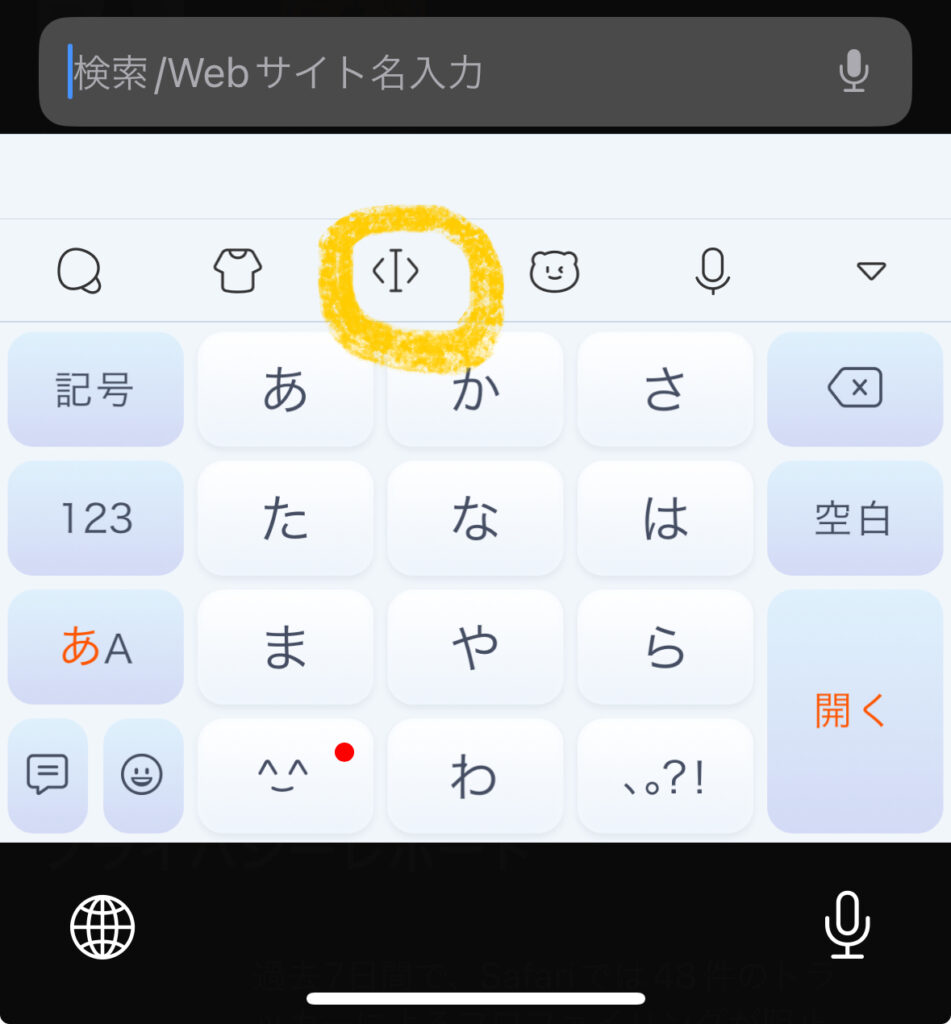
画像の黄色の丸部分をタップしたまま左右にスライドすることで、現在の入力位置(カーソル)を移動できます。
”百聞は一見にしかず”です。よく分からないという方も、とりあえず実践してみてください。
これだけでも文字入力がものすごく快適になりますよ。
Simejiの便利機能② 「きせかえ機能」
手順①
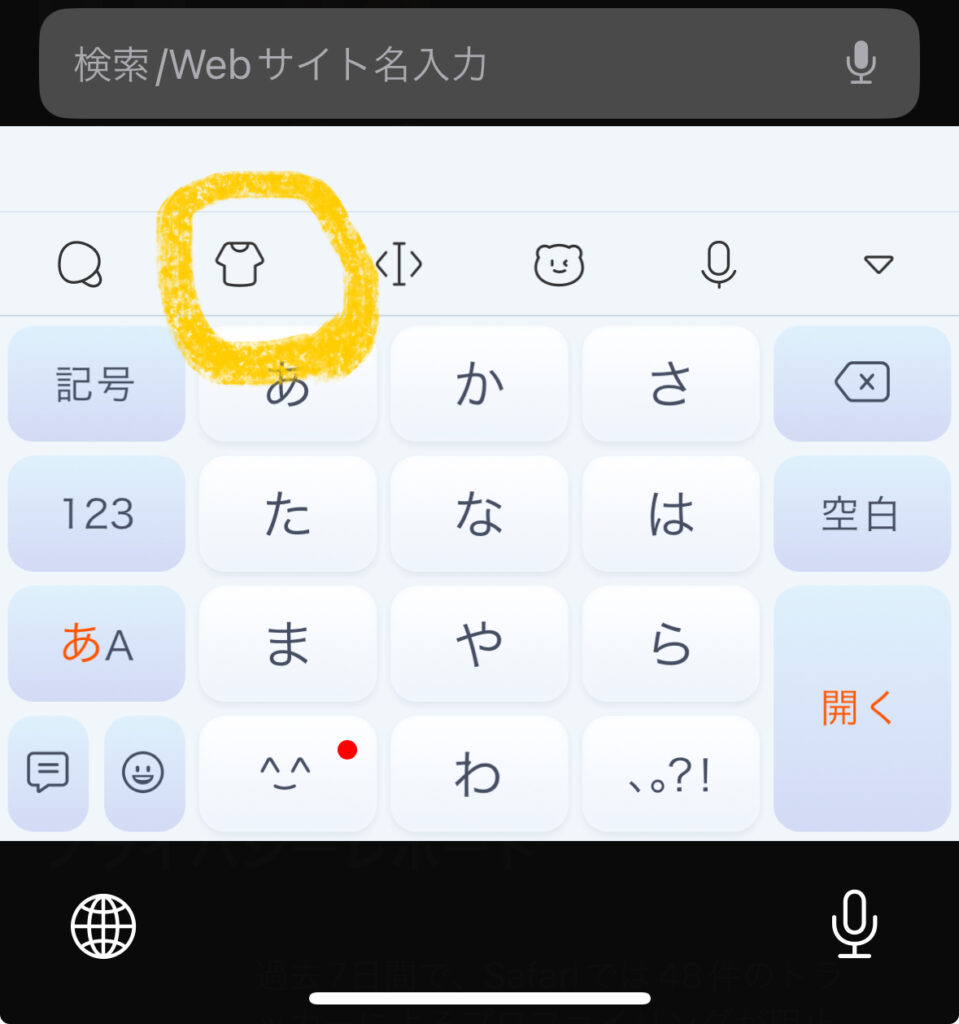
上記画像の服のアイコンから「きせかえ」の設定が出来ますので、タップしましょう。
手順②
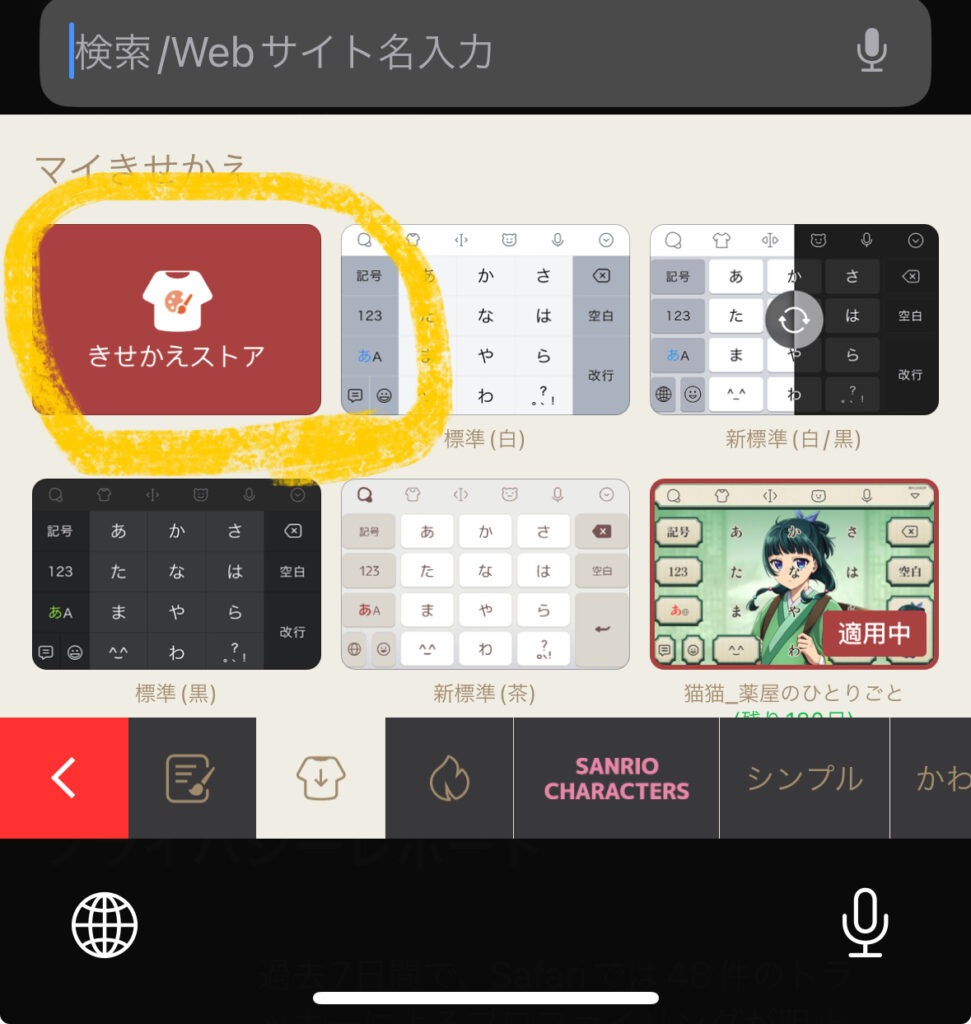
するとこのようにきせかえストアという項目があるので、タップして次へ進みます。
手順③
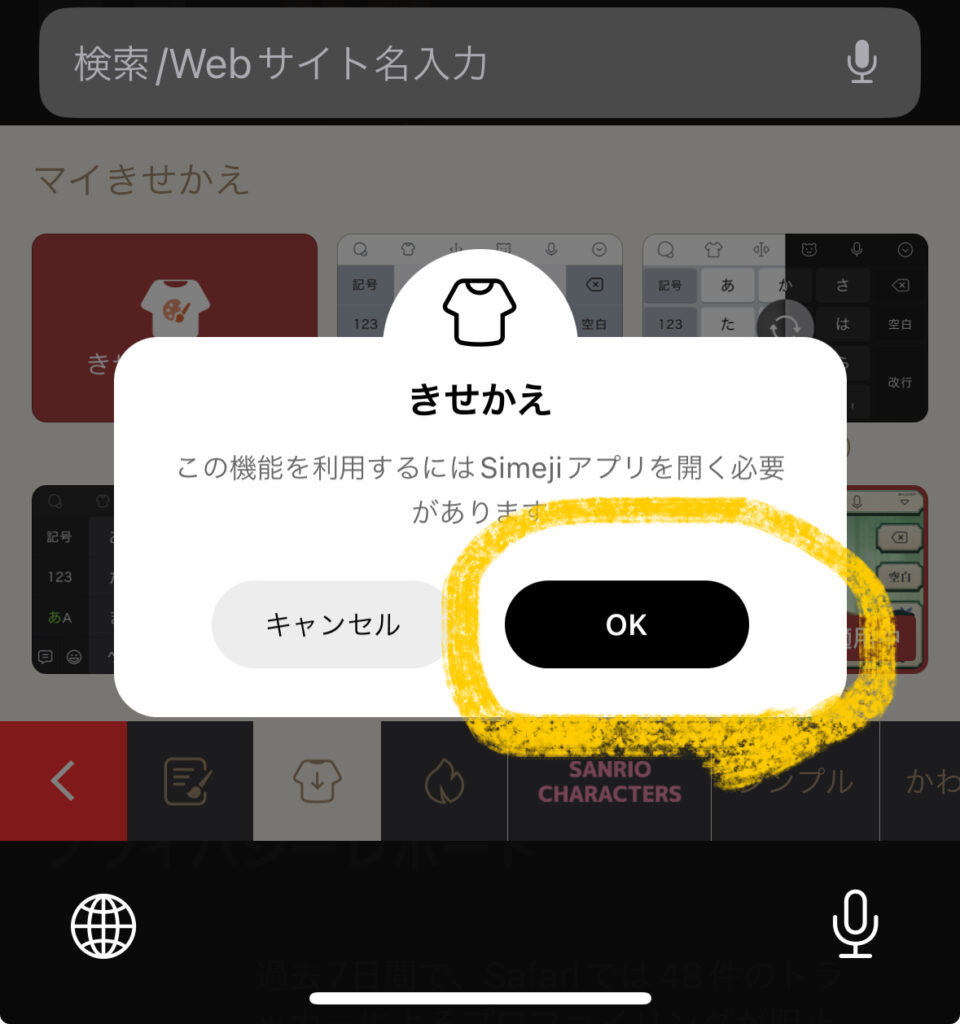
上記のような確認画面が表示されるので、OKをタップして次へ進みます。
手順④
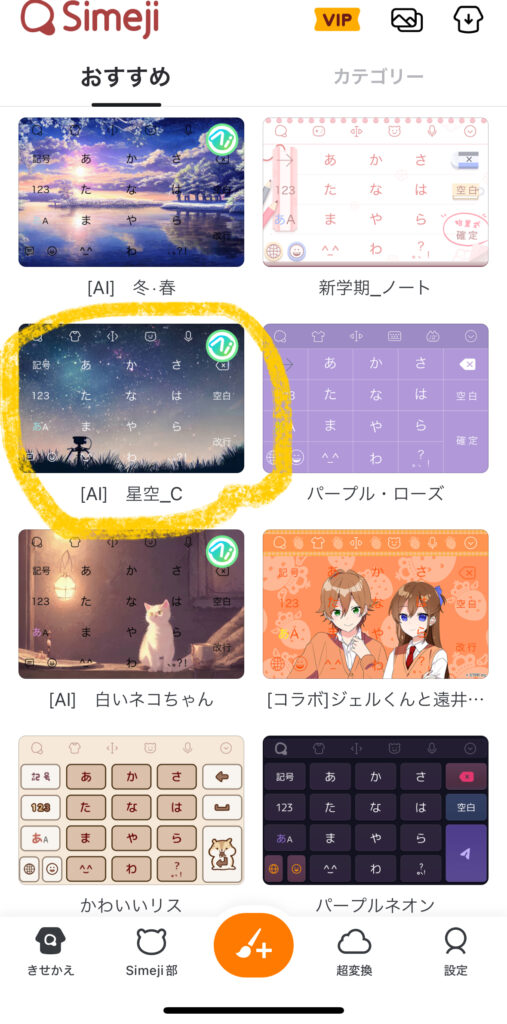
すると、ズラーッときせかえが並んでいる画面が表示されるので、気に入ったものをタップしましょう。
ここでは「星空」のきせかえを選んでみました。
手順⑤
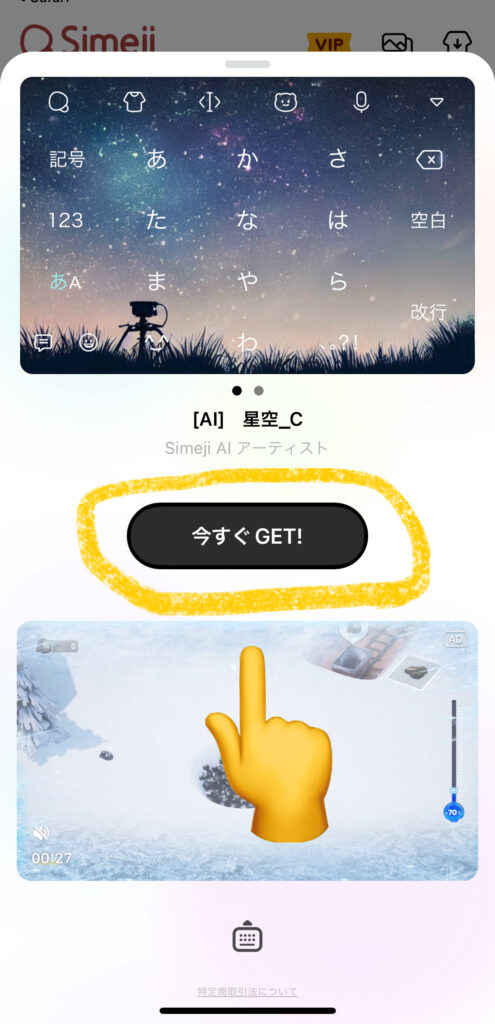
プレビューが表示されるので「今すぐGET!」をタップしてインストールしましょう。
手順⑥
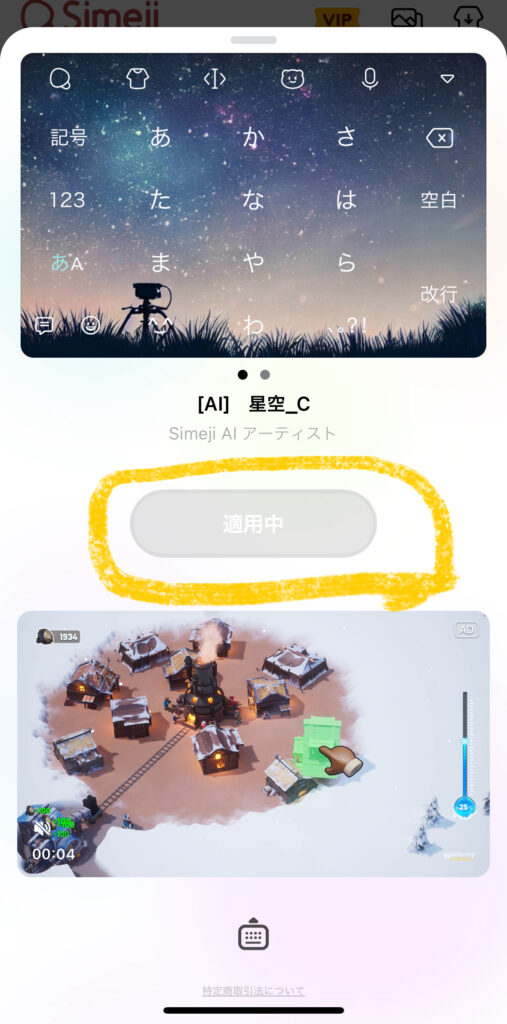
このように「今すぐGET!」が「適用中」に変わればインストール完了です。
お疲れ様でした!
※ ちなみにキーボードへのフルアクセスを許可するかどうか聞かれると思いますので、その場合は「許可」してください。
キーボードへのフルアクセスを許可しなければ、「きせかえ」などのカスタマイズが出来ないためです。
その際、間違えて拒否してしまった場合は、下記の手順で許可できますので、手順通りに進めてください。
iOSの場合
- 設定アプリを開く。
- 「一般」 > 「キーボード」 > 「キーボード」を選択。
- Simejiをタップし、「フルアクセスを許可」をオンにする。
Androidの場合
- 設定アプリを開く。
- 「システム」 > 「言語と入力」 > 「仮想キーボード」を選択。
- Simejiを選び、「フルアクセス」をオンにする。
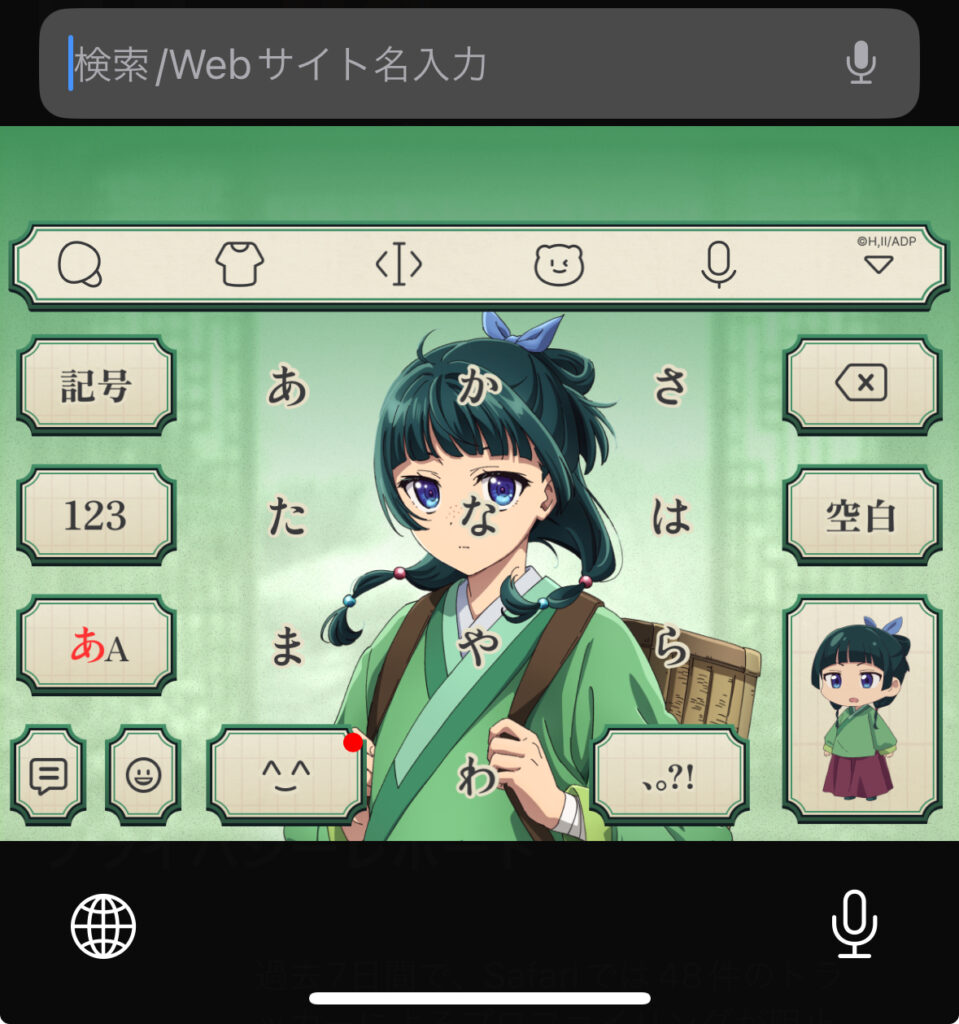
ちなみに、中にはこんな流行りのアニメを使ったキーボードまで存在します。
原作ファンにはたまらない機能ですよね!
Simejiの便利機能③ 「クラウド超変換機能」
クラウド超変換機能とは、他のユーザーが投稿した変換を自分も使用できるというものです。
たとえば、下記画像のような絵文字と文字の組み合わせなどが使えます。
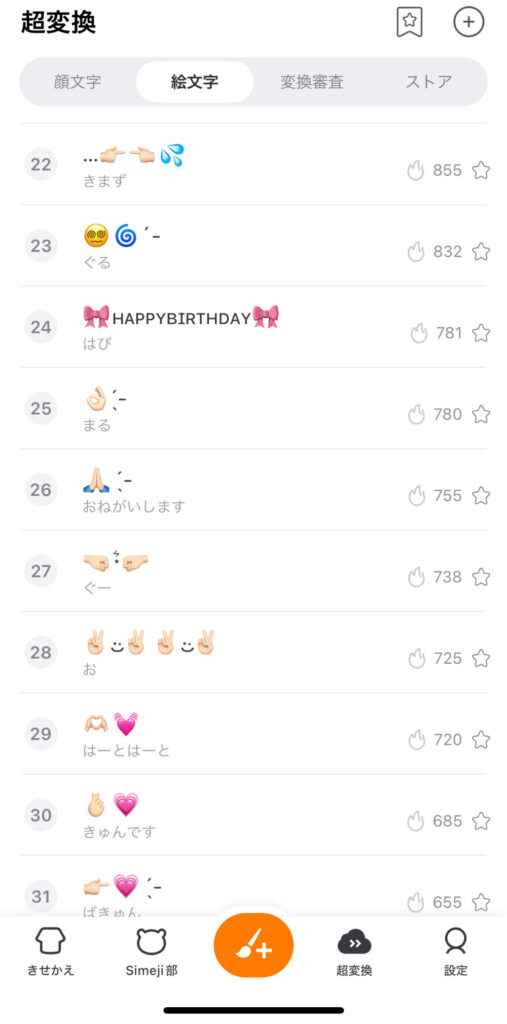
クラウド超変換を使う手順としては、下記のとおりです。
手順①
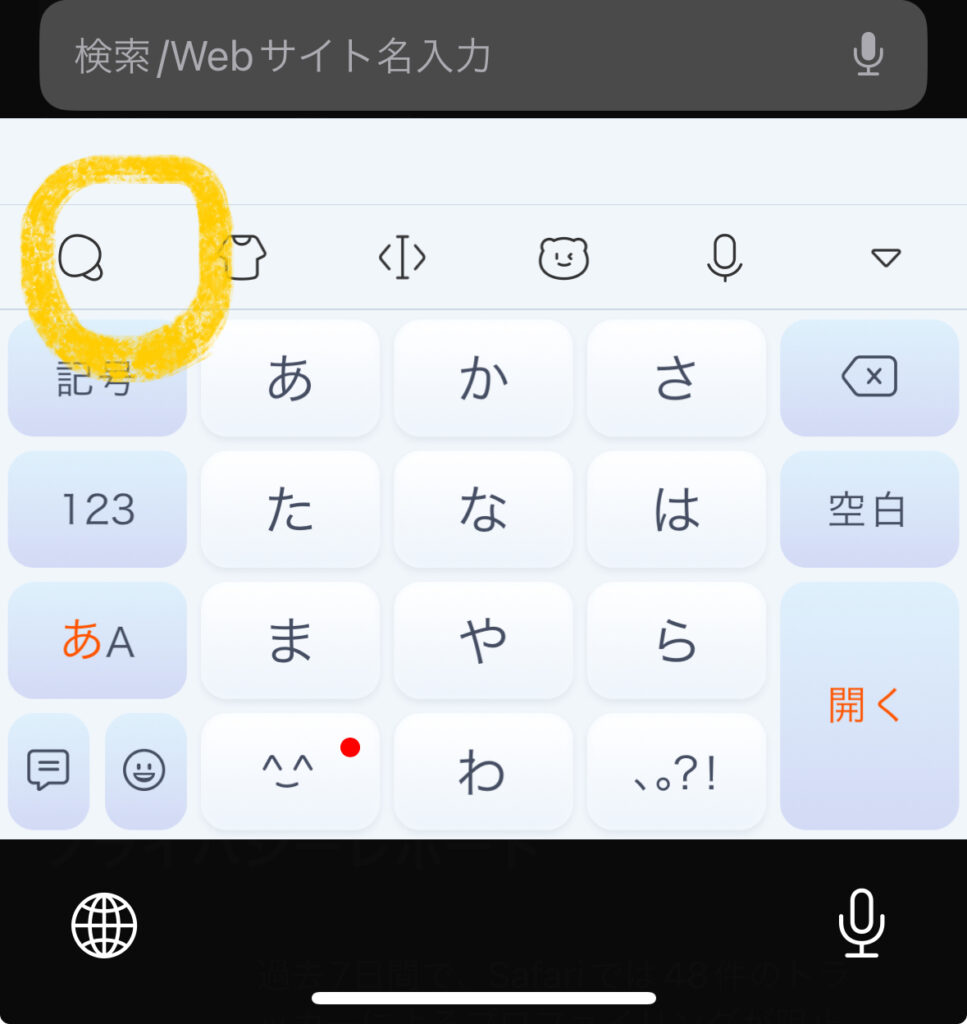
まず、上記画像のように「しめじのアイコン」をタップします。
手順②
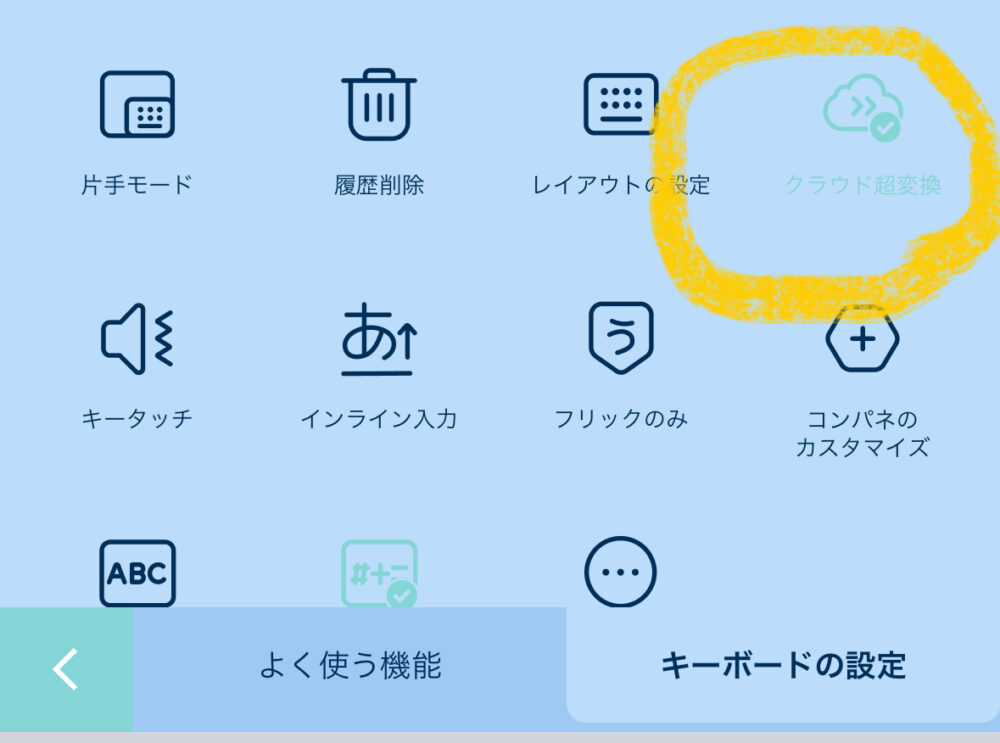
「クラウド超変換」をタップします。
以上で設定は完了です。簡単ですね。
ちなみにクラウド超変換は他のユーザーの作った超変換に投票も出来ます。
投票することでポイントも貰えますので、暇な時にポイント貯めついでに投票してみることをおすすめします。
Simejiの便利機能④ 「連発コメ機能」
連発コメ機能は、ネタ的な機能ですが、割と面白い機能ですので紹介します。
手順①
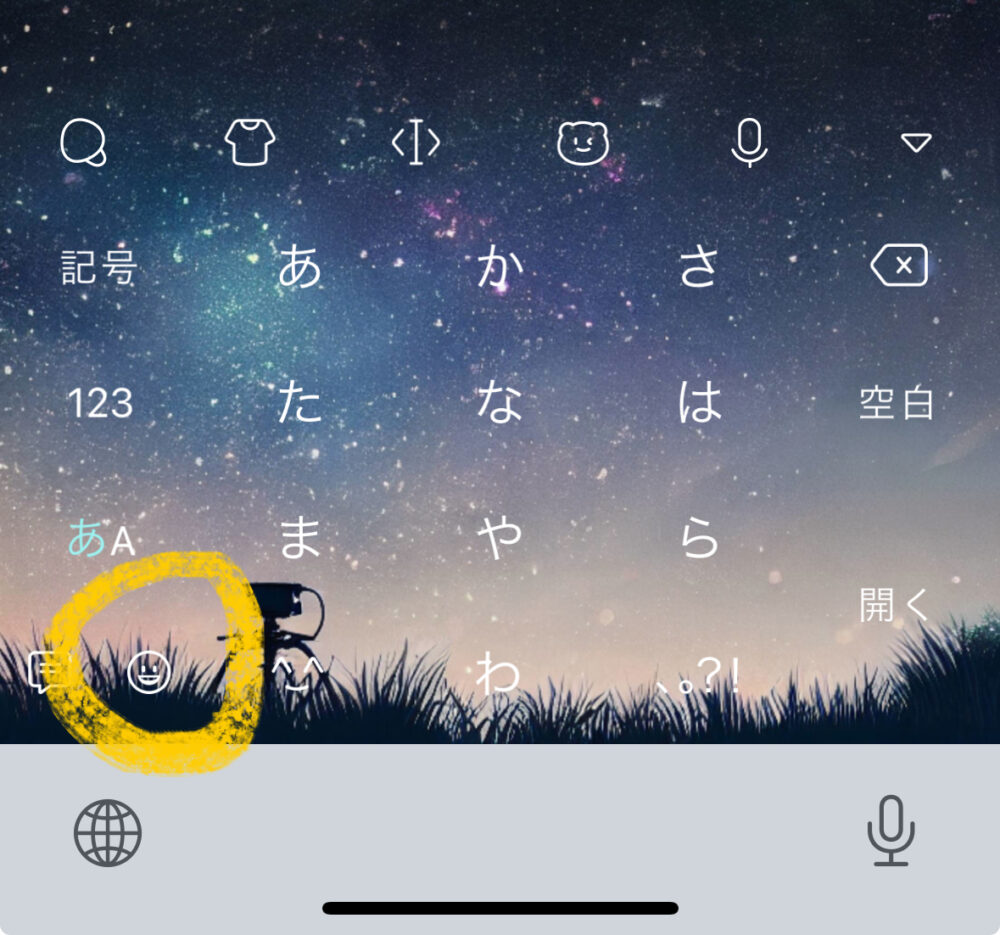
まず、絵文字入力のアイコンをタップします。
手順②
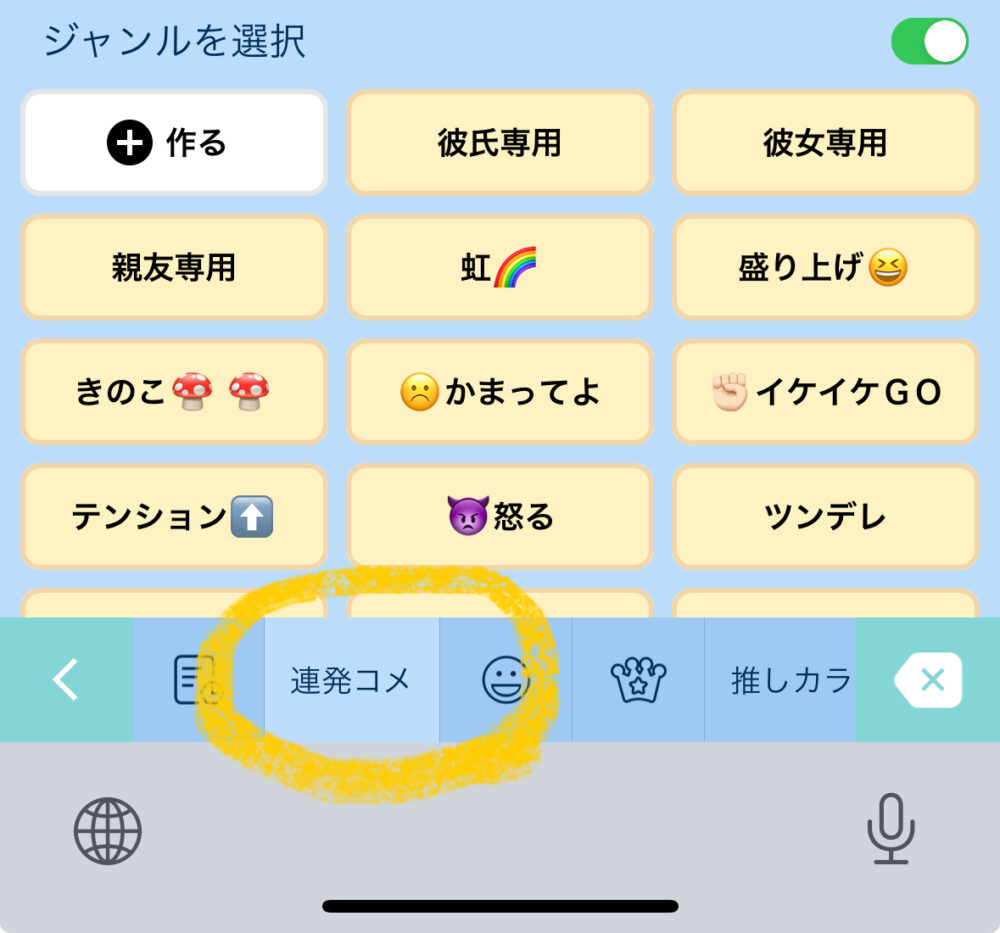
丸で囲った部分を横にスライドさせると、連発コメという項目があるので、タップします。
すると連発コメの一覧が表示されるので、どれか選んでみてください。
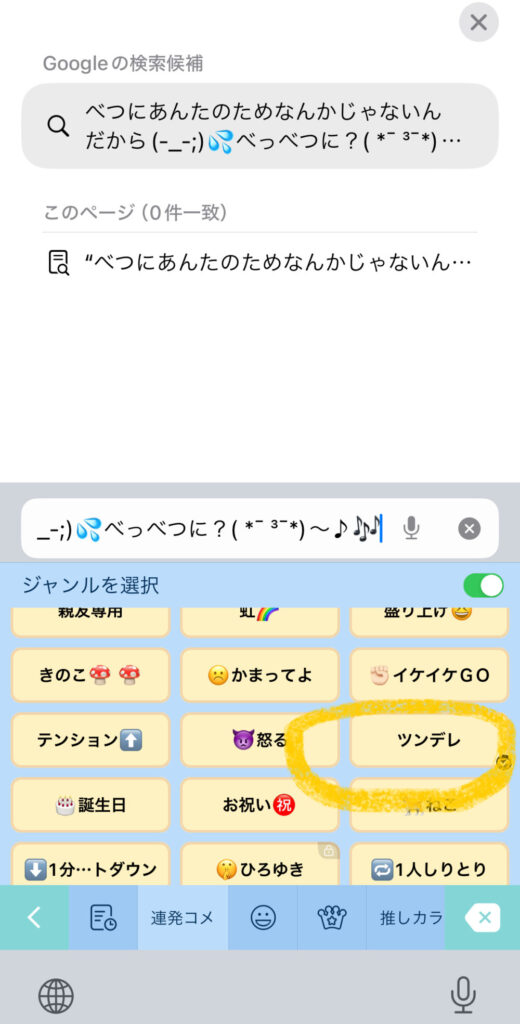
ここでは「ツンデレ」を選択。
何が入力されるのかなと期待していたら、割と長文が入力されて驚きました!
ただ本当、ネタとしてしか使い道がないので、使う時といったら冗談の通じる人とやり取りする時くらいでしょうね笑
次にSimejiを使う際の注意点についてお伝えしていきます。
ここまででSimejiを使うメリットは結構伝わったのではないかと思いますが、同時に”注意”というほどではありませんが、少しだけ知っておいた方が良い点もありますので、確認しておいてください。
キーボードのフルアクセスを許可することによる危険性
キーボードのフルアクセスを許可することで、セキュリティー面が心配になる方も多いと思います。
更にSimejiは中国の企業がリリースしているアプリということもあって、余計不安に思う方もいるかもしれません。
しかし、外部調査により”個人情報の漏えいやウイルスの混入などは無かった”ことが明らかになりました。

注意点として書いてはいるけど、全くのデマなので、安心して使ってね♪

いかがだったでしょうか。今回はSimejiの魅力についてお伝えしてきました。
iPhone標準のキーボードが使いにくいと思っていた方も、Simejiを使うことで文字入力の時短にもなりますので「聞いたことはあったけど食わず嫌いだった」という方もこれを機に使ってみては?
また、以前から「Simeji」を使っていた方も、きせかえ機能やクラウド超変換など、新たな発見があったのではないでしょうか?
純正のキーボードと比べて非常に高機能で、しかもそれが無料で使えるんですから、Simejiを使わない手はありません。
皆さんもSimejiに慣れて効率よく文字入力していきましょう!
他にもこちら↓↓の記事でいろいろな便利アプリを紹介しています。
また、こちら↓↓の記事ではアプリの課金に必要なAppleギフトカードをお得に購入する方法を紹介しています。
欲しかった有料アプリも、この方法で買うとビックリするくらいお得に買えますので、ぜひご覧ください。
最後までご覧いただきありがとうございました。
それでは、また!



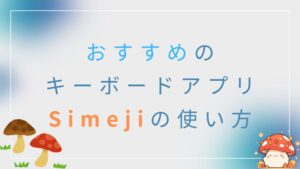
コメント